아웃바운드 마케팅에서 이벤트 대기 목록 설정 및 관리
필요한 경우 각 이벤트 또는 세션에 최대 용량을 할당할 수 있습니다. 등록 수가 해당 용량에 도달하면 시스템은 더 이상 활성 등록을 허용하지 않지만 새 등록자는 계속해서 대기 목록에 자신을 추가할 수 있습니다.
이 항목을 읽고 대기 목록을 설정하는 방법과 공간이 생기면 목록에 연락처를 초대하는 방법을 알아봅니다.
중요
이벤트 수준 및 세션 수준 대기 목록은 현장 이벤트에만 사용할 수 있습니다. 하이브리드 및 웹 세미나 이벤트는 대기 목록을 지원하지 않습니다.
대기 목록의 작동 방식
대기 목록은 이벤트 또는 세션이 완전히 예약된 후 이벤트 웹 사이트를 통해 등록을 제출한 연락처의 목록을 보유합니다. 대기 목록은 등록된 각 연락처의 시간과 날짜를 등록하므로 공간이 생기면 연락처가 자동으로 등록되거나 대기 목록에 합류한 순서대로 등록하라는 초대를 제공합니다. 공간이 생길 때 연락처가 자동으로 등록되는지 또는 수동으로 등록하라는 초대장을 보내야 하는지 여부를 선택할 수 있습니다.
이미 이벤트 또는 세션이 진행 중인 경우 이벤트 웹 사이트 방문자는 대기 목록에 가입할 수 있지만 조직의 Dynamics 365 Customer Insights - Journeys 사용자는 이벤트 기록을 열고 다음 중 하나를 수행하여 새 등록을 추가할 수 있습니다.
- 이벤트 수준 등록을 사용하는 경우 이벤트의 등록 및 출석 탭으로 이동하여 여기에 이벤트 등록 목록에 새 등록을 추가합니다.
- 세션 수준 등록을 사용하는 경우 안건 탭으로 이동하여 관련 세션을 엽니다. 그런 다음 세션의 등록 및 출석 탭으로 이동하여 여기에 세션 등록 목록에 새 등록을 추가합니다.
이런 식으로 등록자가 이벤트 등록 또는 세션 등록 목록에 추가되면 대기 목록에 추가되지 않고 즉시 이벤트에 참가하게 됩니다. 사용자가 여기에서 세션 또는 이벤트 대기 목록에 직접 등록자를 추가할 수도 있습니다.
새 공간이 생기면 대기 목록은 다음과 같이 반응합니다:
등록 날짜/시간을 체크하여 가장 오래된 기존 대기 목록 레코드가 식별됩니다.
연락처가 자동으로 등록을 사용하고 있는지 여부에 따라 다음 중 하나가 발생합니다:
- 식별된 대기 목록 레코드의 자동으로 등록이 예로 설정된 경우 연락처에 대한 이벤트 등록 레코드가 생성되고 연계된 대기 목록 레코드가 삭제됩니다.
- 식별된 대기 목록 레코드의 자동으로 등록이 아니요로 설정된 경우 대기 목록 레코드에 초대됨 필드가 아니요에서 예로 변경되어 이제 해당 연락처에 대해 해당 공간을 사용할 수 있습니다. 이러한 연락처((여기서는 자동으로 등록 = 아니오) 및 (초대 = 예))를 찾는 세그먼트를 만든 다음 고객 여정을 사용하여 그들에게 이벤트 웹 사이트를 방문하여 슬롯을 수락하라고 초대하는 전자 메일을 보내야 합니다.
이벤트의 대기 목록 활성화
이벤트에 대한 대기 목록을 활성화 또는 비활성화하려면(이벤트 수준 및 세션 수준 등록 모두):
이벤트 작업 영역을 열고, 이벤트 목록(이벤트>이벤트>이벤트)으로 이동한 다음 이벤트를 열거나 만듭니다.
일반 탭을 열고 장소 제약 영역을 찾습니다.
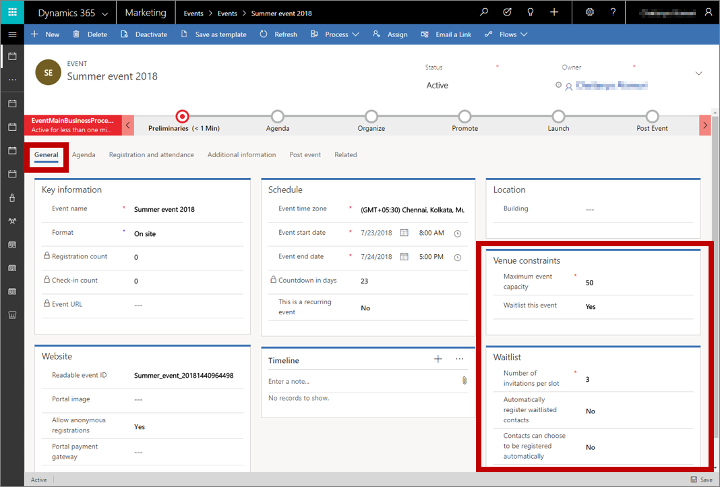
여기에서 다음을 설정합니다.
- 최대 이벤트 용량 (이벤트 수준 등록만 해당): 이벤트에 참석할 수 있는 최대 사용자 수를 입력합니다. 대기 목록은 이 연락처 수가 등록된 후에만 발효됩니다. 세션 수준 등록을 사용하는 경우 이 설정은 표시되지 않습니다. 이 경우 각 세션의 용량을 개별적으로 설정합니다.
- 이 이벤트 대기 목록 작성: 대기 목록 기능을 활성화하고 여기에 설명된 기타 설정이 포함된 대기 목록 섹션을 표시하려면 예로 설정합니다.
- 슬롯당 초대 수: 여분의 공간이 생기면 시스템은 대기 목록에서 그만큼의 연락처를 그들이 합류한 순서대로 초대합니다. 종종 이것을 1로 설정할 것이지만 수동 대기 목록 등록을 사용하는 경우, 등록과 함께 적어도 하나의 연락처가 통과할 가능성을 높이기 위해 더 높은 숫자를 선택할 수 있습니다. 슬롯이 열리면 시스템은 이만큼의 대기 목록 레코드의 초대됨 필드를 아니오에서 예로 변경합니다.
- 대기 목록 연락처 자동 등록: 자동 등록은 무료 이벤트에만 사용할 수 있으므로 이벤트에 설정된 패스가 하나 이상 있으면 유료 이벤트를 의미하기 때문에 이 설정이 표시되지 않습니다. 이 설정이 표시되어 예로 설정하면 공간이 생길 때 대기열의 다음 연락처를 자동으로 등록합니다. 그러므로 이를 예로 설정하면 이 이벤트에 대한 모든 대기 목록 레코드의 자동 등록 필드가 예로 설정됩니다. 이를 아니오로 설정하면 귀하는 연락처가 대기 목록 합류시 스스로 이 옵션을 선택할 수 있도록 허용할지 여부를 선택할 수 있습니다.
- 연락처가 자동으로 등록되도록 선택할 수 있음: 이 옵션은 자동 등록을 사용하지 않는 무료 이벤트에만 표시됩니다. 이벤트에 대해 설정된 패스가 하나 이상 있으면 유료 이벤트를 의미하기 때문에 이 설정이 표시되지 않습니다. 이 설정이 표시되어 예로 설정하면 연락처를 자동으로 등록하도록 선택할 수 있는 확인란이 표시됩니다. 모든 연락처에 대해 수동 등록을 사용하려면 아니오를 선택합니다. 각 대기 목록 레코드에 대한 자동 등록 필드는 이 옵션에 또는 연락처가 선택한 항목에 일치하도록 할당됩니다.
대기 목록 보기
현재 이벤트 또는 세션의 대기 목록에 누가 있는지 확인하는 방법:
이벤트 작업 영역을 열고, 이벤트 목록(이벤트>이벤트>이벤트)으로 이동한 다음 이벤트를 열거나 만듭니다.
세션 수준 등록을 사용할 경우 이벤트의 안건 탭으로 이동하여 보려는 세션을 엽니다.
선택한 이벤트 또는 세션에 대한 등록 및 출석 탭을 열고 대기 목록 섹션까지 아래로 스크롤합니다. (대기 목록 섹션은 대기 목록이 활성화된 경우에만 표시됩니다.)
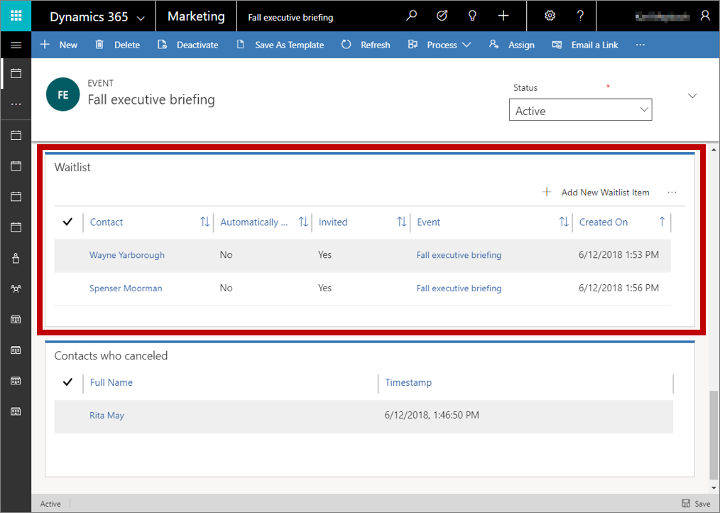
여기에서 이 이벤트 또는 세션에 초대되기를 기다리는 각 연락처의 목록을 확인할 수 있습니다. 각각에 대해 다음 정보를 확인할 수 있습니다:
- 연락처: 등록된 연락처의 이름을 표시합니다. 이는 실제 연락처 레코드에서 가져온 조회 값입니다. 연락처 레코드를 열려면 이름을 선택하십시오. 대기 목록 항목 자체를 열려면 행의 다른 곳을 더블클릭합니다.
- 자동 등록: 공간이 생기면 이 연락처가 자동으로 등록되도록 선택했는지 여부를 표시합니다.
- 초대됨: 이 연락처가 이제 초대 받을 수 있는지 여부를 표시합니다. 이 연락처가 자동으로 등록되도록 설정되어 있지 않고 그리고 이 연락처가 줄에서 다음에 있다면 이 값은 처음에는 아니오로 설정되지만 공간이 생길 때 자동으로 예로 변경됩니다.
- 이벤트: 이벤트의 명칭을 표시합니다.
- 만든 날짜: 연락처가 대기 목록에 오른 등록을 제출한 날짜가 표시됩니다.
새로 나온 자리에 대한 초대장 보내기
수동 등록을 사용하여 대기 목록 연락처에 대한 공간을 사용할 수 있게 되면 등록할 수 있도록 알려야 합니다. Dynamics 365 Customer Insights - Journeys의 표준 세분화 및 고객 여정 기능을 사용하여 메시징을 자동화할 수 있습니다. 세그먼트를 설정하는 방법은 세션 수준 또는 이벤트 수준 등록을 사용하는지에 따라 약간씩 다릅니다.
필요한 엔터티가 동기화되고 있는지 확인
Customer Insights - Journeys가 사용하는 세분화 엔진은 주요 고객 데이터베이스에서 빅 데이터, 분석 및 세분화와 함께 작동하도록 최적화된 외부 서비스로 동기화되는 데이터베이스 정보에 의존합니다. 시스템 성능을 극대화하려면 세분화에 사용하려는 특정 엔터티만 동기화해야 합니다. 대기 목록을 사용하는 경우에는 대기 목록 엔터티를 동기화해야 대기 목록에 오른 연락처를 찾아 통신할 수 있습니다. 세션 수준 대기 목록을 사용하는 경우 세션 엔터티도 동기화해야 합니다.
시스템 관리자에 게 문의하여 대기 목록에 오른 엔터티가 동기화되고 있는지 확인합니다. 관리자인 경우 설정>고급 설정>마케팅 설정>마케팅 데이터 구성으로 이동하여 대기자 명단 항목(msevtmgt_waitlistitem) 엔터티가 선택되었는지 확인합니다. 세션 수준 대기 목록의 경우 세션(msevtmgt_session) 엔터티도 선택합니다. 추가 정보: 마케팅 인사이트 서비스와 동기화할 엔터티 선택
대기 목록에 오른 초대할 연락처를 찾는 세그먼트 만들기
중요
이 섹션은 아웃바운드 마케팅에만 적용됩니다.
자동으로 등록을 사용하지 않지만 이제 등록하도록 초대되어야 하는 연락처를 찾는 세그먼트를 만들려면 다음을 수행하십시오:
Customer Insights - Journeys>고객>세그먼트로 이동하여 명령 모음에서 새로 만들기를 선택합니다. 세그먼트 템플릿 대화 상자가 열립니다. 취소를 선택한 다음 세그먼트를 만들어 봅시다. 화면에서 인구 통계를 선택합니다.
새로운 인구 통계 세그먼트가 열립니다. 정의 탭의 위쪽 모서리에 있는 보기 설정을 확인하고 트리 보기로 설정되어 있는지 확인합니다. 두 보기 중 하나를 사용할 수 있지만 이 절차에서는 트리 보기를 표시하고 설명하므로 지금은 사용하는 것이 좋습니다.

연락처 엔터티 아래에서 추가 드롭다운 목록을 열고 관련 엔터티 추가를 선택합니다.
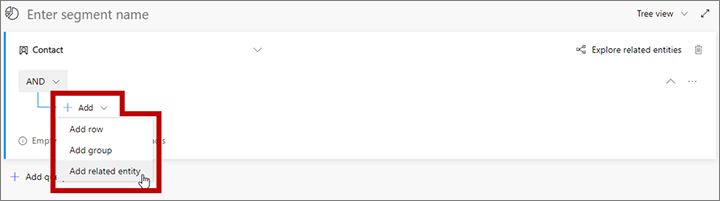
새 관련 엔터티가 쿼리에 추가됩니다. 고스트 텍스트에서 필드를 관련 엔터티 선택으로 선택하여 사용 가능한 관계의 큰 드롭다운 목록을 엽니다. 필드에 "대기 목록"을 입력하여 목록을 필터링한 다음 드롭다운 목록에서 대기 목록 항목(대기 목록 항목 -> 연락처(연락처))를 선택합니다. 이 관계는 대기 목록 엔터티의 연락처 필드를 통해 상위 연락처 엔터티를 대기 목록 항목 엔터티에 연결합니다. 연락처 필드는 발견된 각 대기 목록 항목과 연결된 연락처를 식별합니다. 추가 정보: 관계가 있는 엔터티 간 이동
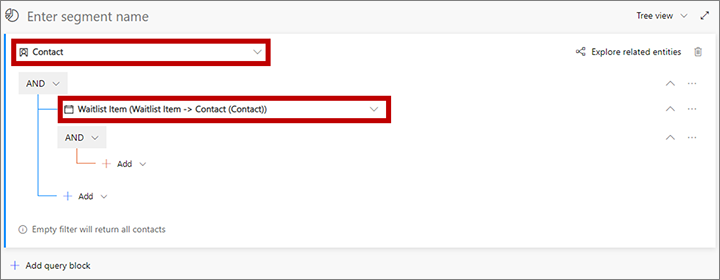
새 관련 엔터티 아래에 있는 추가 드롭다운 목록을 열고 행 추가를 선택하여 찾고 있는 대기 목록 항목의 컬렉션을 정의합니다.
새 행이 쿼리에 추가됩니다. 이를 사용하여 다음의 논리 표현식 중 하나를 생성합니다.
- 이벤트 수준 등록의 경우:
이벤트 | 같음 | <이벤트이름>
여기서 <이벤트이름>은 이벤트의 이름입니다. - 세션 수준 등록의 경우:
세션 | 같음 | <세션이름>
여기서 <세션이름>은 세션의 이름입니다.
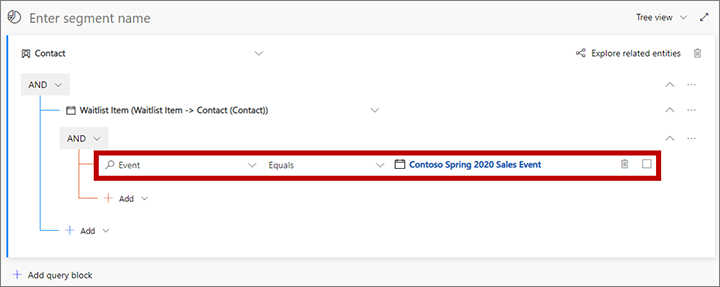
- 이벤트 수준 등록의 경우:
이전 행 아래에서 추가 드롭다운 목록을 열고 행 추가를 선택합니다. 새 행의 필드 및 드롭다운 목록을 사용하여 다음 절을 설정합니다.
자동으로 등록 | 같음 | 아니요.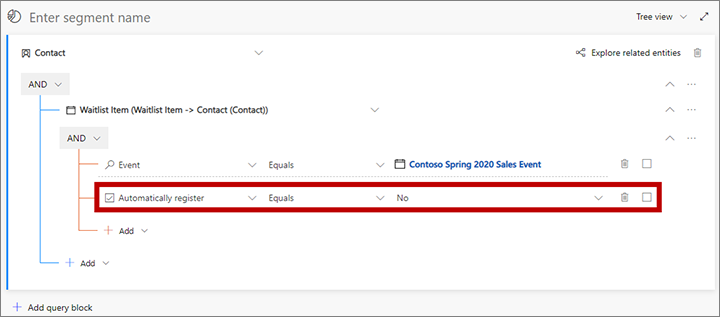
여기에 세 번째 행을 추가하고 다음 절을 설정합니다.
초대함 | 같음 | 예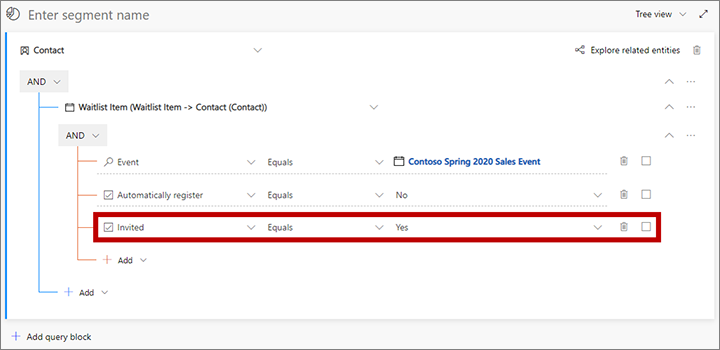
쿼리 위에서 세그먼트 이름 입력을 고스트 텍스트로 표시하는 필드를 선택합니다. 그런 다음 세그먼트의 이름을 입력합니다.
명령 모음에서 저장을 선택하여 세그먼트를 저장한 다음 라이브 전환을 선택합니다.
대기 목록에 오른 연락처에 메시지 또는 초대장을 보내기 위한 고객 여정 만들기
중요
이 섹션은 아웃바운드 마케팅에만 적용됩니다.
대기 목록 구성원에게 메시지를 배달하려면 적절한 세그먼트(예: 이전 섹션에서 설명)를 사용하는 고객 여정을 설정한 다음 해당 세그먼트와 일치하는 메시지를 보내는 이메일 타일을 설정합니다. 이벤트의 전체 등록 기간 동안 실행되도록 여정을 설정합니다.
각 이메일 메시지는 무엇이 발생했는지를(등록 초대됨 또는 일부 다른 뉴스 항목) 수신자에게 알려야 하고 관련 이벤트 웹 사이트 또는 등록 페이지에 연결할 이벤트 요소를 포함해야 합니다.
자동으로 등록되지 않은 대기 목록 연락처에 초대를 보내는 여정의 경우, 등록에 반응하고 필요에 따라 후속 작업을 수행하는 트리거를 추가할 수 있도록 이벤트 타일을 이메일 메시지 타일의 하위로 추가하는 것이 좋습니다.
다음 예제에서는 수동 등록을 사용하여 연락처에게 공간을 사용할 수 있게 되었고 등록하여 클레임을 요청해야 한다고 연락처에 알리는 전자 메일을 보내는 여정을 보여줍니다. 메시지는 모두 하위 이벤트 타일을 표시하고, 초대 플로우에는 등록하는 연락처에 환영 메일을 보내 반응하도록 설정된 트리거가 포함됩니다. 며칠 후에 트리거가 등록하지 않는 연락처를 경로 아래로 보내면, 워크플로는 응답하지 않는 연락처를 대기 목록에서 제거하여 다른 대기 중인 연락처가 초대될 수 있도록 합니다(이를 처리하려면 맞춤 워크플로를 만들어야 합니다).

추가 정보: 고객 여정을 사용하여 자동 캠페인 만들기, , 이메일 마케팅 개요, 고객 여정 타일 참조